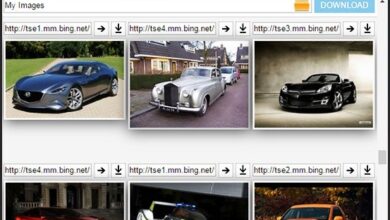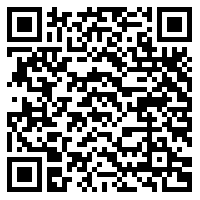Comment installer un programme dans Windows 10 pour l’utiliser dans le système d’exploitation? Guide étape par étape
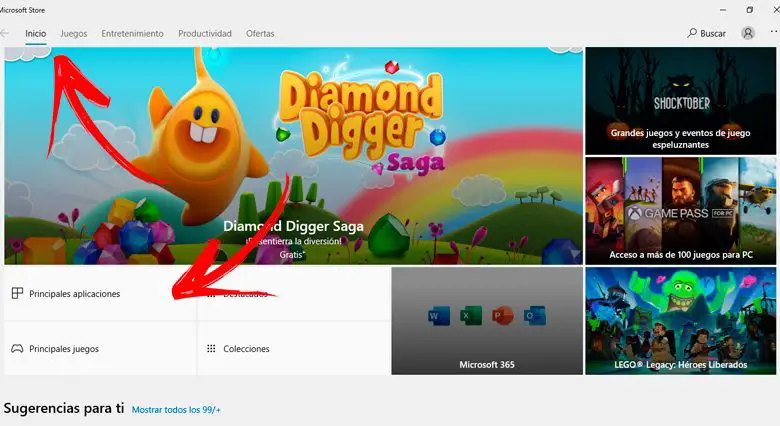
Si vous souhaitez savoir comment vous devez installer un programme sous Windows 10 pour l’utiliser à partir de zéro dans l’OS, nous vous invitons à lire cet article jusqu’au bout.
Nous allons vous montrer un guide complet que vous devez suivre pour installer un logiciel dans W10 , soit depuis le Microsoft Store, depuis une plateforme Internet ou via une clé USB.
Mais ce n’est pas tout ce que vous trouverez. Vous pouvez également lire une liste complète des meilleurs programmes à installer sur Windows 10 et tirer le meilleur parti de votre PC. Ne manquez rien et devenez un véritable expert.
Apprenez étape par étape comment installer n’importe quel programme dans Windows 10 à partir de zéro
Si vous souhaitez installer un programme sur votre ordinateur Windows 10, la première chose que vous devez reconnaître est l’emplacement à partir duquel vous souhaitez télécharger le logiciel . Cela vous aidera à déterminer les étapes à suivre dans chaque situation.
L’endroit ou la méthode que vous pouvez choisir pour télécharger un programme est varié. Il peut s’agir de la boutique Windows officielle , d’une mémoire USB , d’un disque CD ou DVD , d’une plateforme Internet ou d’un réseau auquel votre ordinateur se connecte. Nous vous montrerons ci-dessous l’étape par étape que vous devez faire pour installer un programme à partir de zéro dans Windows 10 en tenant compte de la méthode que vous avez choisie pour trouver le logiciel.
Commençons:
Microsoft Store
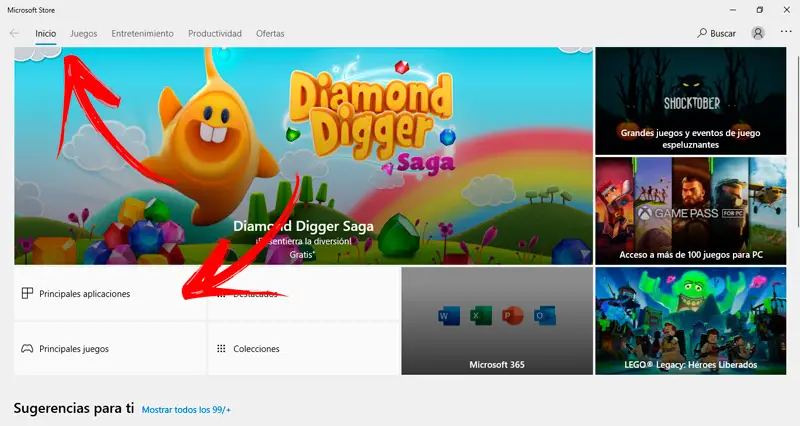
Lorsque vous souhaitez mettre un programme au repos et l’installer à partir de cette plate-forme, vous devrez cliquer sur le bouton Démarrer , situé en bas à gauche de l’écran (et représenté par le logo Windows), puis choisir l’icône du Microsoft Store . Ensuite, vous verrez une fenêtre jaune avec le logo du Microsoft Store et après quelques secondes, l’application se chargera. Vous trouverez une fenêtre avec 5 onglets, appelés Accueil, Jeu, Divertissement, Productivité et, le dernier, Offres .
À côté de tout cela, vous verrez une loupe qui représente la fonction de recherche qui vous aidera à localiser, lorsque vous connaissez son nom, un programme spécifique. Ensuite, vous trouverez des boutons qui vous dirigeront vers les principales applications , les programmes les plus importants , les jeux les plus recherchés et une galerie de collections. Vous pourrez choisir à la fois dans les onglets et dans les boutons que nous mentionnons tout type de programme, lié à chacun des noms et catégories où ils se trouvent.
Une fois que vous avez choisi le logiciel dont vous avez besoin, vous devrez le sélectionner en cliquant dessus. Ensuite, un écran s’ouvrira dans lequel vous devrez cliquer sur le bouton Obtenir ou Acheter (au cas où il s’agirait d’une application payante). Après avoir cliqué sur le bouton Obtenir ou effectué le paiement, le cas échéant, vous devrez choisir l’endroit où vous souhaitez télécharger le nouveau programme. Ensuite, vous devrez cliquer sur Installer maintenant .
À partir d’une clé USB, d’un CD ou d’un DVD
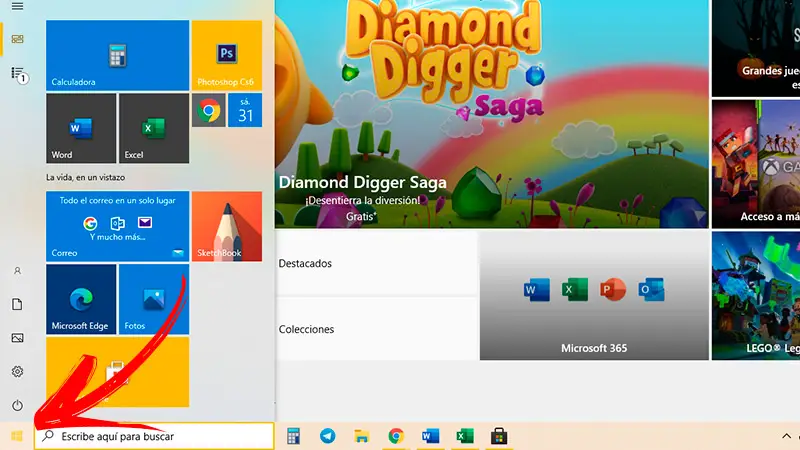
Au cas où vous auriez besoin d’installer un programme à partir d’une mémoire externe, vous devrez connecter l’appareil à l’ordinateur. Après quelques secondes, le logiciel commencera à s’installer automatiquement. Si, pour une raison quelconque, ce qui précède ne se produit pas , en raison de la configuration du programme que vous souhaitez télécharger, vous devrez vous rendre dans l’ Explorateur de fichiers Windows. Vous pouvez le faire en cliquant sur le moteur de recherche que vous avez dans la barre des tâches, puis vous devez taper l’explorateur de fichiers et sélectionner l’application.
Lorsque vous avez ouvert l’explorateur, vous devrez choisir la mémoire externe, dans le dossier Sur cet ordinateur . Lorsque vous trouvez le nom de la clé USB, du DVD ou du CD, vous devrez l’ouvrir et sélectionner un fichier ou un fichier portant une extension .exe . Cela lancera le programme d’installation du programme en cours d’exécution. Ensuite, vous devrez suivre les étapes d’installation en leur accordant des autorisations d’administrateur (en cliquant sur Oui , lorsqu’une fenêtre d’avertissement apparaît), puis en choisissant l’endroit où vous souhaitez héberger le programme.
Télécharger depuis Internet
Comme nous vous l’avons dit, vous pouvez également installer des programmes en les téléchargeant directement à partir du Web. Pour effectuer cette tâche, vous devrez ouvrir le navigateur en qui vous avez confiance ( Chrome, Firefox, Opera ou Edge , entre autres) et écrire dans la barre d’adresse la plateforme à partir de laquelle vous souhaitez télécharger le fichier. Vous pouvez choisir un portail de téléchargement, à condition qu’il soit sûr et fiable, ou vous pouvez accéder à la page officielle du programme et le télécharger rapidement.
Pour la première situation, vous devrez rechercher dans la barre de recherche le nom du logiciel et choisir le bouton Télécharger . Dans la deuxième option que nous vous proposons, vous devez trouver la version mise à jour du programme (si vous en avez plusieurs) cliquez sur le bouton Télécharger sous Windows . Les étapes précédentes ouvriront l’explorateur de fichiers afin que vous puissiez choisir l’endroit où vous souhaitez enregistrer le nouveau programme , puis exécuter les étapes en cliquant sur le fichier .exe (au cas où le mode automatique ne serait pas activé).
Installer depuis un réseau
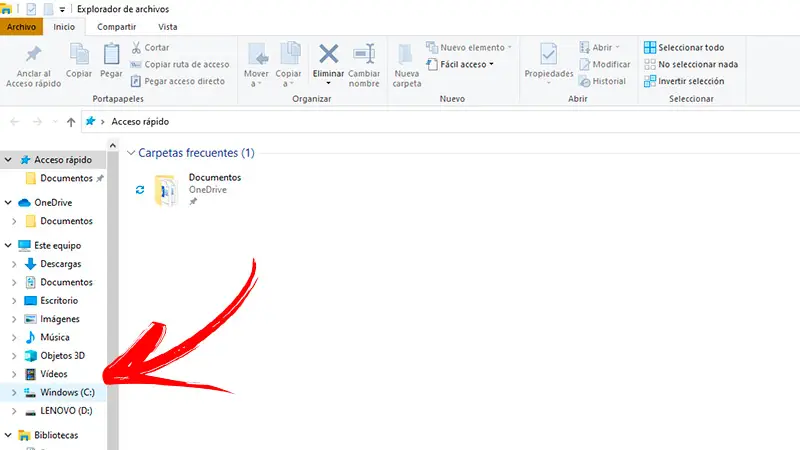
Les ordinateurs peuvent appartenir à un réseau , sans fil ou filaire, qui vous permet de vous connecter à d’autres appareils, ceux-ci étant ceux qui ont le programme que vous souhaitez installer sur votre ordinateur Windows 10 . Pour que vous puissiez effectuer cette tâche avec succès, vous devrez ouvrir l’ Explorateur de fichiers .
Vous pouvez le faire en tapant le nom de l’application dans la barre de recherche située en bas de l’écran. Une fois que l’option apparaît, vous devrez cliquer dessus. Ensuite, vous sélectionnerez le nom de l’équipe propriétaire du programme . Entrez avec les autorisations nécessaires, puis choisissez le logiciel que vous souhaitez installer sur votre PC et suivez les mêmes étapes que pour une clé USB.
Liste des meilleurs programmes à installer sur Windows 10 et tirer le meilleur parti de votre PC
Une fois que vous connaissez les étapes à suivre pour installer un programme sous Windows 10 , nous vous recommanderons une liste des meilleurs logiciels que vous devriez avoir sur votre ordinateur pour tirer le meilleur parti des performances de votre PC.
Check-out:
Avira
La première chose à faire est de protéger votre équipement. Par conséquent, votre ordinateur Windows 10 ne peut pas manquer d’un bon antivirus qui vous protège contre tous les types de logiciels malveillants lorsque vous naviguez ou que vous souhaitez télécharger un programme. Cet antivirus dispose d’une protection qui s’exécute en arrière-plan et vous aidera à éliminer les menaces de manière très simple. De plus, il dispose des technologies les plus avancées pour réparer les fichiers infectés et bloquer les sites susceptibles de causer des problèmes sur votre ordinateur.
Télécharger Avira Windows
VLC Media Player
«MISE À JOUR
Voulez-vous installer un programme sur votre PC Windows 10 sans erreur?
ENTRER ICI
et tout découvrir à PARTIR DE SCRATCH!»
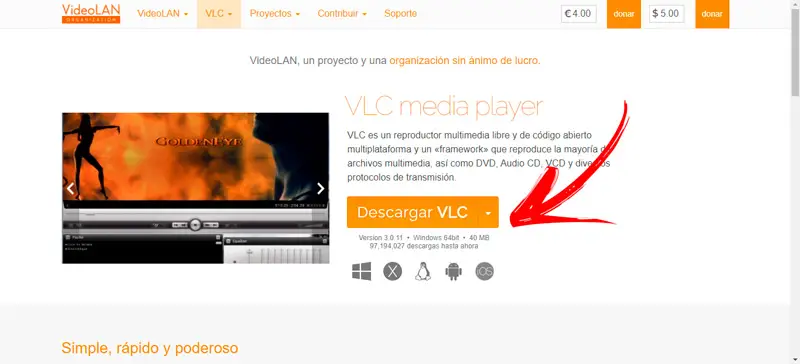
Ce lecteur multimédia , développé en open source, peut être téléchargé gratuitement sur votre ordinateur. Cela vous permettra de profiter de tous les contenus audiovisuels avec la meilleure qualité d’image et de son. Vous disposerez d’outils qui vous permettront de créer des bibliothèques et d’ouvrir des fichiers très rapidement. Vous pouvez utiliser une grande variété de protocoles de transmission et choisir un égaliseur pour adapter tout type de condition à vos goûts.
Télécharger VLC Media Player Windows
LibreOffice
Si vous ne souhaitez pas acheter la licence Microsoft Office, vous pouvez utiliser ce groupe de programmes bureautiques qui présentent de grandes similitudes avec l’éditeur de texte Word, les feuilles de calcul Excel et les diapositives PowerPoint, entre autres. C’est un logiciel open source , très facile à utiliser dans tout type d’outil et qui reçoit également des mises à jour constantes. L’une des fonctionnalités les plus importantes qu’il offre est d’avoir une fonction de cryptage de fichier via le protocole GPG.
Télécharger LibreOffice Windows
Photoshop
L’ éditeur d’images payant est un outil très utile que vous devez avoir sur votre ordinateur Windows 10. Vous pourrez créer un grand nombre de nouvelles images en ajoutant, en quelques étapes, différents filtres et textures. De plus, vous pouvez retoucher et mélanger des portraits en les transformant en une véritable œuvre d’art. Si vous souhaitez essayer tous les outils, vous pourrez choisir l’option Version d’essai gratuite sur le site officiel .
Télécharger Photoshop Windows
PhotoScape
Ceci est un autre éditeur d’image que vous pouvez télécharger dans Windows 10 , si vous ne voulez pas payer pour une licence Photoshop. Vous disposerez également de différents outils qui vous permettront de corriger et d’améliorer les images de manière simple . La meilleure chose à propos de ce programme est qu’en plus d’être gratuit, il est recommandé par un grand nombre d’utilisateurs.
Télécharger PhotoScape Windows
WinZip
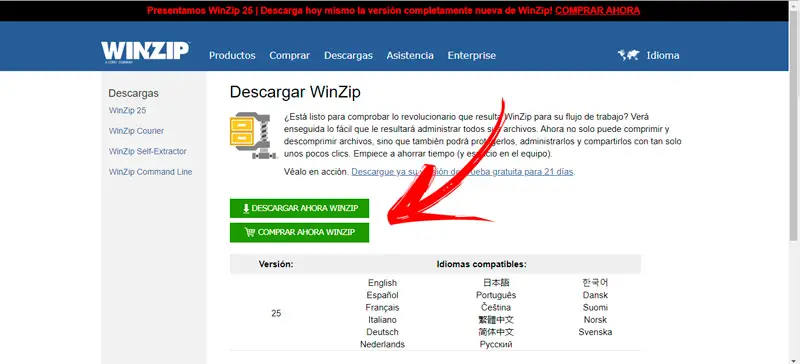
Lorsqu’ils vous envoient des fichiers volumineux ou que vous devez envoyer ces types de documents, vous aurez besoin d’un outil qui compresse et décompresse les fichiers . Cela vous permettra d’économiser de l’espace, de l’envoyer plus rapidement et en même temps de protéger les informations. Pour cette tâche, vous aurez besoin d’un programme qui compresse tout type de fichier. Alors WinZip devient un allié important sur votre ordinateur .
Télécharger WinZip Windows
PartagerX
Ce programme vous aidera à prendre des captures d’écran sur votre ordinateur Windows 10 . De plus, vous pourrez faire des coupures de presse et les envoyer par e-mail ou messagerie instantanée rapidement et facilement. Son téléchargement est gratuit et ne contient pas de publicité, vous pouvez donc utiliser ce logiciel sans aucun inconvénient.
Télécharger ShareX Windows
Speccy
Avec ce programme, vous pourrez savoir de manière simple tout ce qui se passe à l’intérieur de votre ordinateur Windows 10. Ceci est possible grâce au résumé que vous verrez sur l’écran de chaque composant qui compose votre PC, vous pourrez ainsi analyser les statistiques de performances de la RAM , carte mère et cartes graphiques. De cette façon, vous prendrez soin de votre ordinateur et prendrez les bonnes décisions pour corriger les problèmes qui affectent votre ordinateur .
Télécharger Speccy Windows
Récupération de données EaseUS
Bien que Windows 10 dispose d’un outil pour partitionner les disques et effectuer des copies de sauvegarde , il est toujours important de disposer d’un programme externe pour vous aider dans ces tâches. EaseUS devient donc un logiciel idéal pour la sauvegarde, le transfert vers d’autres ordinateurs et la gestion de tous types de fichiers.
Télécharger EaseUS Data Recovery Windows
CloneSpy
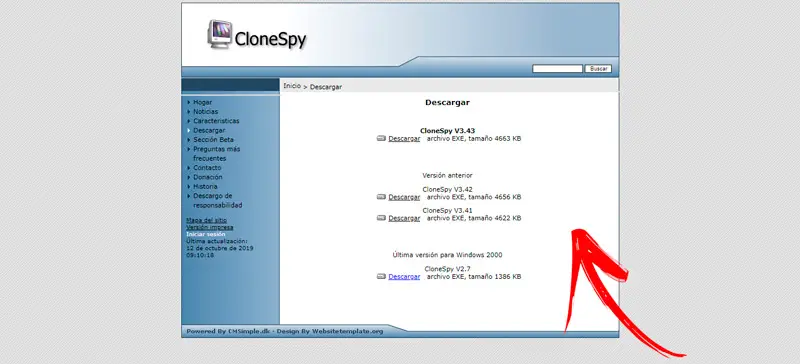
Si vous avez besoin de libérer de l’espace sur le disque dur et sur votre PC, il sera nécessaire de supprimer les photos en double que vous avez sur votre ordinateur. Vous pouvez le faire manuellement, mais cela prendrait beaucoup de temps et vous mourriez en essayant, la meilleure chose pour ce cas est d’installer CloneSpy.
Ce programme est un puissant nettoyeur de fichiers en double et peut être téléchargé gratuitement pour Windows 10 . Il vous suffira de l’installer, d’accorder les autorisations nécessaires et de cliquer sur Démarrer l’analyse.Après quelques minutes, il vous montrera les mêmes photos similaires, que vous pouvez supprimer en les sélectionnant une par une ou en les choisissant toutes.
Télécharger CloneSpy Windows
Chrome
Le navigateur de Google est l’un des plus utilisés au monde. Cela est dû non seulement au fait que vous pouvez le télécharger gratuitement, mais également à toutes les fonctions qu’il offre .
Les extensions sont parmi les outils les plus importants que vous pouvez utiliser . Ce sont de petits programmes que vous ajoutez lors de la navigation et qui fonctionnent lorsque vous êtes sur Internet pour effectuer immédiatement certaines actions. De plus, vous bénéficierez d’un haut niveau de confidentialité , car vous aurez la possibilité de naviguer secrètement et de supprimer l’historique de manière simple.
Téléchargez Google Chrome Windows
Si vous avez des questions, laissez-les dans les commentaires, nous vous répondrons dans les plus brefs délais, et cela sera également d’une grande aide pour plus de membres de la communauté. Je vous remercie!